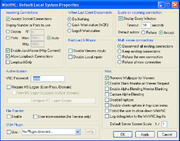- Ultr@VNC
-
UltraVNC 
Screenshot des UltraVNC-Client-Dialoges vor dem Verbindungsaufbau.Basisdaten Entwickler: UltraVNC-Team Aktuelle Version: 1.0.5.6
(03. April 2009)Betriebssystem: Windows Programmiersprache: C++ Kategorie: Remote-Software Lizenz: GPL Deutschsprachig: ja www.uvnc.com UltraVNC (auch Ultr@VNC, Uvnc) ist eine Virtual Network Computing-Software für Microsoft Windows-Betriebssysteme und dient zur Fernwartung von Computern. Neben allen VNC-Funktionen implementiert Ultravnc zudem erheblich effizientere Komprimierungsalgorithmen sowie sehr systemnahe und damit leistungsfähige Techniken zum Abfangen des Serverbildschirms (Grabbing). UltraVNC nutzt extensiv Windows-Technologie und bietet daher – abgesehen von einem Java-Viewer – auch nur Client/Server-Software für Windows-Betriebssysteme an.
UltraVNC ist in der Programmiersprache C++ programmiert. Das plattformunabhängige UltraVNC-Javaclient-Applet ist in Java programmiert. UltraVNC läuft auf allen Windows-Versionen von Windows 95 bis Windows Vista und wird unter der GPL entwickelt.
Inhaltsverzeichnis
Hintergründe
- Siehe Hauptartikel Virtual Network Computing
Mithilfe eines UltraVNC-Viewers (Client) ist man in der Lage, auf einen UltraVNC-Server (über TCP/IP) zuzugreifen und Eingaben und Veränderungen auf diesem Remoterechner durchzuführen, um im Gegenzug von diesem die Bildschirmausgaben zu empfangen. Auf diese Weise gewinnt der Betrachter, der das Viewer-Programm benutzt, den Eindruck, direkt vor dem Remoterechner zu sitzen. Dabei spielt die physische Entfernung zwischen Betrachter und Remoterechner prinzipiell keine Rolle.
Funktionsumfang des Programmpakets
Prinzipiell kann der UltraVNC-Viewer auch mit anderen VNC-Servern Kontakt aufnehmen sowie der UltraVNC-Server auch von anderen VNC-Viewern kontaktiert werden. Dabei stehen dann allerdings nur die grundlegenden Remote Desktop Protocol-Funktionen zur Verfügung und nicht der volle Funktionsumfang des Programmes, und zwar im Detail:
- Dateiübertragungsfunktion - Es können Dateien über einen eigenen Dateimanager in der Zweifenstertechnik ausgetauscht werden. Dabei kann der Benutzer individuell entscheiden, ob Dateien auf den entfernten PC hin kopiert werden sollen oder eine Datei vom Remoterechner geholt werden soll. Wenn das Verschlüsselungs-Plugin installiert ist, wird auch die Dateiübertragung damit verschlüsselt.
- Textbasierte Chatfunktion - Ideal für die Kommunikation der beteiligten Nutzer über eine bestehende VNC-Verbindung.
- Verschiedene Authentifizierungsverfahren - Für den Zugriff auf den Server ist ein Passwort notwendig. Dieses ist nur in den ersten 8 Stellen DES verschlüsselt. Zusätzlich gibt es noch die Möglichkeit das MS-Logon I Verfahren für NT Domänen zu verwenden. Darüber hinaus ist auch das MS-Logon II Verfahren für die Anbindung an einen Verzeichnisdienst, wie z. B. der Microsoft Active Directory, möglich. Durch die Möglichkeit der Authentifizierung über MS Logon I u. II kann die jeweilige Benutzerverwaltung mit ihren entsprechenden Gruppen und Benutzerrechten verwendet werden.
- Verschlüsselung der Verbindung mit individuellem Key - Mit Hilfe der modularen Integration der kostenfreien DSM-Plugins lässt sich eine sichere RC4 bzw. AES Verschlüsselung zwischen UltraVNC-Server und UltraVNC-Viewer bis zu einer Verschlüsselungstiefe von 128-Bit in UltraVNC generieren. Diese genügt damit den höchsten Sicherheitseinstufungen. Das RC4 DSM-Plugin wird während der Installation von UltraVNC mit installiert. Das RC4-DSM-Plugin ermöglichen z.B. die Erstellung einer individuellen rc4.key-Datei die beim UltraVNC-Server wie auch UltraVNC-Viewer vorhanden sein muss, damit die Verschlüsselung ermöglicht wird.
- Multicastfähigkeit - Die UltraVNC-Serversignale können von einer beliebigen Anzahl von Viewern aufgegriffen und angezeigt werden. Diese Funktion ist ideal für Schulungen und Präsentationen über das Netzwerk. Damit sind die Schüler oder Betrachter der Präsentation in der Lage die Darstellung des Lehrers oder Präsentierenden gleichzeitig mit ansehen zu können.
- Stufenlose Skalierung - Die Serverbildschirm kann durch die Angabe der entsprechenden Option auf die passende Bildschirmauflösung des Viewers übertragen werden. Die Angabe der Scalierung erfolgt in %-Werten. Die Skalierungseinstellung kann auch beim anfragenden Ultr@VNC-Viewer in den Optionen angegeben werden.
- Grafische Toolbar - Mit Hilfe der grafischen Toolbar kann eine Vielzahl von Routinetätigkeiten während einer Verbindung abgerufen oder initiiert werden.
- TAB-Viewer Funktionalität - Der TAB-Viewer, auch als DirectX-Viewer bezeichnet, ist Bestandteil der regulären Installationsroutine. Er benötigt wesentlich mehr Computerressourcen als der reguläre UltraVNC-Viewer. Dafür ermöglicht der TAB-Viewer die Überwachung mehrerer UltraVNC-Server mit nur einem Programm gleichzeitig. Für jede Verbindungssitzung zu einem entfernten PC wird nur ein Register im TAB-Viewer geöffnet. Der TAB-Viewer kann so eingestellt werden, dass er für jede bestehende Verbindung, beim Beenden des TAB-Viewers eine *.vnc-Konfigurationsdatei in einem temporären Unterverzeichnis des TAB-Viewers abspeichert und beim Neustart des TAB-Viewers diese Konfiguratiosdateien automatisch aufruft, abarbeitet und die entsprechenden Verbindungen auch ohne Neuangabe der individuellen Optionen und jeweiligen Passwörter wieder aufbaut.
- Serverbildschirm kann gesperrt werden - In den Optionen kann eingetragen werden ob der Benutzer, der vor dem Ultr@VNC-Server sitzt, Eingaben mit der Maus und der Tastatur machen darf. In der Toolbar ist diese Funktion mit einem Icon versehen und kann sehr einfach aktiviert oder deaktiviert werden. Mit Hilfe dieser Funktion will man die Ausmerksamkeit des Benutzers, der vor dem Ultr@VNC-Server sitzt, erhöhen.
- JavaViewer mit Dateiübertragungsfunktion - Befindet sich auf dem Clientbrowser zwar nicht ein VNC-Viewer, aber ein Browser mit aktueller JRE installiert, so kann ein vom UltraVNC-Server zur Verfügung gestelltes Applet als Client genutzt werden, welches jedoch nur die grundlegenden Clientfunktionen zur Verfügung stellt.
- Einbindung als Dienst im System - UltraVNC kann bei der Installation als Systemdienst installiert werden. Damit ist via UltraVNC auch der Zugriff auf ein abgemeldetes Windowssystem möglich. Auf diese Weise kann auch sichergestellt werden, dass Benutzer die nicht über Administratorrechten verfügen, nicht in der Lage sind den Remotezugriff zu deaktivieren.
- Mirror-Treiber - Der UltraVNC-Mirror-Treiber wird auf dem Remotecomputer als Videotreiber installiert, sodass er der Windows-Installation eine Grafikkarte simuliert. Dadurch können die Bildschirminhalte bereits auf Kernel space-Ebene abgegriffen werden, was die CPU-Belastung des UltraVNC-Servers erheblich reduziert.
- SingleClick Version - Auf Basis von UltraVNC ist es möglich einen verkleinerten und optimierten UltraVNC-Server so zu konfigurieren, das bei seiner Ausführung, dieser versucht einen im Listen-Mode befindlichen Viewer auch über das Internet oder im LAN zu erreichen. Es handelt sich dabei um eine einzelne ausführbare Datei, die vorzüglich dafür verwendet wird, Kunden bei Softwareproblemen eine einfache Möglichkeit zu bieten, sich mit einem Kundensupport in Verbindung zu setzen.
- SFX-Module auf 7-Zip Basis - In der neusten Installationsroutine von UltraVNC wird mit einem eigenständigen Programm dem Anwender die Möglichkeit gegeben einen normalen UltraVNC-Server, mit Hilfe des Selbstextrahierendes Archiv (SFX-Moduls) des OpenSource Packprogramms 7-Zip, so vorzukonfigurieren, dass bei Ausführung dieses selbst erstellten Programms der Server versucht einen wartenden Viewer (Viewer im Listen-Mode) zu kontaktieren und den Bildschirm an den Viewer zu übermitteln. Der Benutzer vor dem UltraVNC-Server kann somit selbst entscheiden wann der zuständige Mitarbeiter im Support seinen Monitor anschauen und übernehmen kann.
- Einzelne, ausgewählte Desktopfenster können übertragen werden - Um die notwendige Übertragungsbandbreite zu reduzieren und die Aufmerksamkeit des Betrachters auf das Wesentliche zu erhöhen, besteht die Möglichkeit, nur einzelne Desktopfenster und nicht den ganzen Bildschirm zu übertragen. Diese Option kann per Mausklick in der Toolbar bzw. im Servermodul eingetragen und aktiviert werden.
- INI-Konfigurationsdatei - In der neuen Version von UltraVNC ist eine Konfiguration des UltraVNC-Servers nicht mehr über die Windows-Registrierung notwendig. Diese Aufgabe übernimmt eine spezielle ultravnc.ini-Datei, die sich im selben Verzeichnis befinden muss in der sich auch der Server befindet. In der neuen Setuproutine ist sogar ein eigenständiges Programm enthalten um eine optimale Konfigurationsdatei mit allen möglichen Optionen zu erstellen. Dieses Programm wird als UltraVNC.INI Settings and SFX Tool bezeichnet.
- Portable Anwendung - Beide Programmkomponenten, UltraVNC-Viewer wie UltraVNC-Server, können auch ohne Installation verwendet werden. Sie sind damit auch für den Einsatz über USB-Sticks geeignet.
Kritik
Die grösste Schwachstelle von UltraVNC ist die Speicherung des Zugangspasswortes, das nur mit DES verschlüsselt wird. Mit dieser in den 70ern von IBM entwickelten Verschlüsselung werden nur die ersten 8 Zeichen mit maximal 56-Bit verschlüsselt. Jedes weitere Zeichen eines Passwortes wird unverschlüsselt kodiert. Die Passwortverschlüsselung und die damit verbundene Sicherheit kann nicht direkt verbessert werden, da sie eine Altlast vom Design des RFB-Protokolls ist, d.h. in dessen Spezifikation so definiert ist.
Quellen
Weblinks
- Website von UltraVNC englisch
- VNC-Portal deutsche UltraVNC-Version, sowie Filmanleitungen zur Installation und Konfiguration
- VNC-Literatur Deutsche Literatur zum Thema UltraVNC, anderen VNC-Derivaten und deren Einsatzmöglichkeiten
- Comparison of remote desktop software Vergleich von Remote-Lösungen und mehrerer VNC-Varianten
- Sourceforge Projekt u. Downloadseite
Wikimedia Foundation.